
Créer un profil Apple Music dans iTunes sur PC
Si vous êtes abonné à Apple Music, vous pouvez créer un profil Apple Music qui inclut vos artistes favoris, vos playlists, etc. Vous pouvez partager votre profil avec tout le monde ou seulement avec les amis que vous invitez à le voir.
Une fois que vous avez créé un profil, vous pouvez choisir les playlists que vous voulez partager. De plus, vous pouvez voir les profils créés par vos amis ou leur demander la permission de voir ce qu’ils écoutent.
Remarque : Apple Music n’est pas disponible dans tous les pays ou toutes les régions. Consultez l’article Disponibilité des services Apple Media de l’assistance Apple
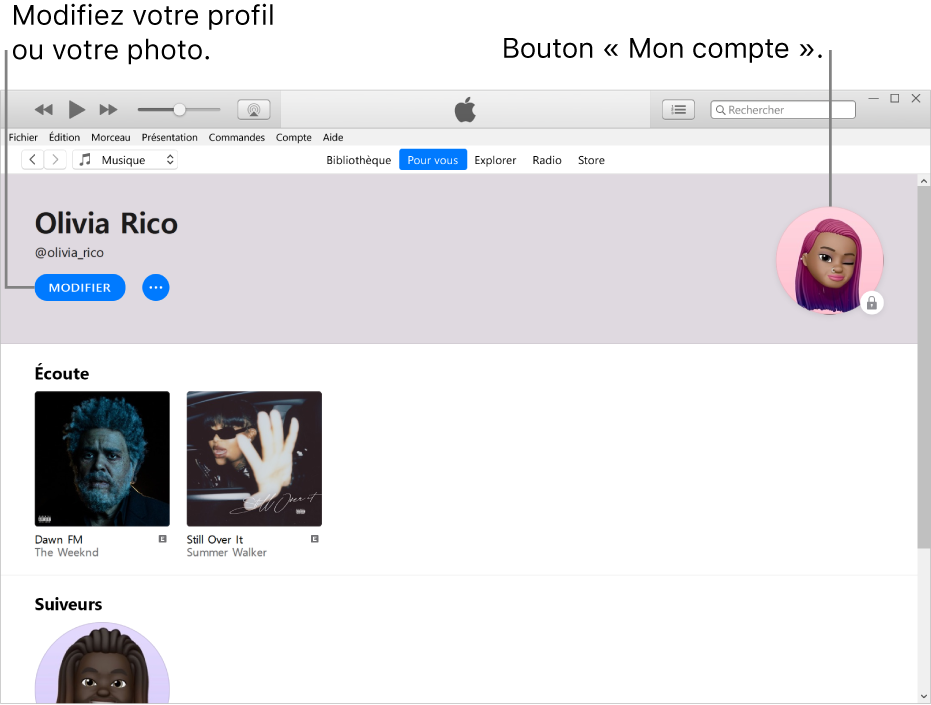
Créer un profil
Dans l’app iTunes
 sur votre PC, choisissez Musique dans le menu local en haut à gauche puis cliquez sur « Pour vous ».
sur votre PC, choisissez Musique dans le menu local en haut à gauche puis cliquez sur « Pour vous ».
Si vous ne voyez pas « Pour vous », vérifiez que vous êtes bien connecté à Apple Music avec votre identifiant Apple.
Cliquez sur le bouton « Mon compte » (qui correspond à une photo ou à un monogramme) en haut à droite de la fenêtre, puis sur Démarrer.
Suivez les invites à l’écran pour créer un nom d’utilisateur, trouver et suivre des amis, partager des playlists et plus encore.
Si vous souhaitez partager de la musique uniquement avec des amis, assurez-vous de sélectionner « Personnes que vous approuvez » dans la zone « Choisissez qui peut vous suivre ».
Cliquez sur Terminé.
Une fois votre profil configuré, vous pouvez trouver des amis dont vous voulez suivre le profil musical ou choisir avec qui partager de la musique (afin que vos amis puissent voir ce que vous écoutez).
Remarque : si vous êtes l’organisateur d’un groupe de partage familial, vous pouvez autoriser des enfants à créer des profils Apple Music (ou les empêcher de le faire). Consultez l’article Utilisation du contrôle parental sur l’iPhone et l’iPad de votre enfant de l’assistance Apple.
Modifier le nom ou la photo de profil
Vous pouvez modifier le nom ou la photo affichés dans votre profil Apple Music.
Dans l’app iTunes
 sur votre PC, choisissez Musique dans le menu local en haut à gauche puis cliquez sur « Pour vous ».
sur votre PC, choisissez Musique dans le menu local en haut à gauche puis cliquez sur « Pour vous ».
Si vous ne voyez pas « Pour vous », vérifiez que vous êtes bien connecté à Apple Music avec votre identifiant Apple.
Cliquez sur le bouton « Mon compte » (qui correspond à une photo ou à un monogramme) en haut à droite de la fenêtre, puis sur Modifier.
Effectuez l’une des opérations suivantes :
Mettre à jour votre nom : Saisissez un nouveau nom.
Mettre à jour votre photo : Cliquez sur le bouton « Appareil photo »
 , puis sélectionnez une photo parmi « Par défaut », Récents ou Autre.
, puis sélectionnez une photo parmi « Par défaut », Récents ou Autre.
Vous pouvez également modifier votre profil pour choisir avec qui vous partagez de la musique ou pour choisir la musique à partager avec vos abonnés.
Supprimer le profil
Vous pouvez supprimer votre profil de sorte que votre musique et vos playlists n’apparaissent plus dans les recherches, que vos abonnés ne puissent plus vous voir ni voir votre musique dans leurs profils.
Remarque : votre abonnement à Apple Music, votre bibliothèque et vos playlists ne sont pas affectés si vous supprimez votre profil, mais vous ne pouvez plus voir ce que vos amis écoutent.
Dans l’app iTunes
 sur votre PC, choisissez Musique dans le menu local en haut à gauche puis cliquez sur « Pour vous ».
sur votre PC, choisissez Musique dans le menu local en haut à gauche puis cliquez sur « Pour vous ».
Si vous ne voyez pas « Pour vous », vérifiez que vous êtes bien connecté à Apple Music avec votre identifiant Apple.
Cliquez sur le bouton « Mon compte » (qui correspond à une photo ou à un monogramme) en haut à droite de la fenêtre, puis sur Modifier.
Cliquez sur « Supprimer le profil », puis cliquez à nouveau sur « Supprimer le profil » pour confirmer.
Si vous recréez un profil sous 90 jours, vos anciennes informations et vos anciens abonnés seront restaurés.
Remarque : si vous supprimez votre profil, plusieurs minutes peuvent s’écouler avant qu’il ne soit plus visible par vos abonnés ou dans les recherches.